Не всі знають, що гарячі клавіші легко можуть зробити вашу роботу в Windows набагато простіше і зручніше. Тим більше, що Windows 10 порадувала шанувальників продукції Microsoft великою кількістю нових корисних функцій, доступ до яких можна отримати через поєднання гарячих клавіш.
Зміст
Робота з вікнами
Поєднання кнопки Windows і стрілець
Операція дозволяє прикріплювати вікна відкритих програм до різних ділянках монітора. Порівняно з попередніми ОС, у 10-й версії функція упорядкування на екрані відкритих вікон розширена.
Повторне натискання кнопки Win і стрілки вгору зменшує вже відкрите і прикріплене вікно до масштабу 25% і переміщує його у верхню частину екрана. Якщо вікно не було раніше прикріплено, це ж поєднання клавіш розгорне його на весь екран.
- Win + ← — приєднати вікно додатка до лівого краю екрана.
- Win + → — приєднати вікно додатка до правого краю екрана.
- Win + ↑ — розгорнути вікно додатка на весь екран. Або, якщо вікно було раніше приліплені до одного з країв, воно займе чверть екрану у верхній частині.
- Win + ↓ — розгорнути активне вікно. Або, якщо вікно було раніше приліплені до одного з країв, воно займе чверть екрана в нижній частині.
Поєднання кнопки Windows і клавіші Tab
Дане взаємодія гарячих клавіш активізує нову функцію від Win10 – Task View.
Таким чином, користувач отримує можливість одночасно побачити на віртуальному робочому столі вікна всіх відкритих додатків, що дуже зручно для оперативного доступу до потрібного з них. На активну програму можна перейти за допомогою одного кліка мишкою.
- Win + Tab — відобразити всі запущені програми
Функції з клавішею Tab
- Ctrl+Tab — перехід вперед по вкладках
- Ctrl+Shift+Tab — перехід назад по вкладках
- Tab — перехід вперед по параметрам
- Shift+Tab — перехід назад по параметрам
Взаємодія клавіш Alt + Tab
Це поєднання дозволяє швидко перемикатися між активними вікнами запущених програм. При цьому, додаток відноситься тільки до конкретного десктопа.
- Alt+Tab — перемикання між активними вікнами
- Alt+Shift+Tab — перемикання між активними вікнами в зворотному порядку
- Alt+Ctrl+Tab — висновок активних вікон можливістю перемикання між нирми
- Ctrl+Tab — переключення між закладки одного додатка( наприклад вкладками браузера)
Клавіші Ctrl і N
Відповідно запущеного в даний момент програми, робить запуск нового вікна. При цьому, його розмір повністю збігається з розміром попереднього.
У браузері подібна комбінація відкриває нову вкладку
- Ctrl + N — відкрити нове вікно
- Ctrl + Shift+ N — створення нового документа з іменем за умовчанням. ВСһгоме відкриває вкладку в режимі інкогніто.
Робота з віртуальними робочими столами
- Win + Ctrl + D — створення нового столу;
- Win + Ctrl + стрілка вліво переключитися між віртуальними робочими столами справа наліво.
- Win + Ctrl + стрілка вправо переключитися між віртуальними робочими столами зліва направо.
- Win + Ctrl + F4 — закрити використовується віртуальний робочий стіл.
- Win + Tab — відобразити всі робочі столи і додатки на них.
- Win + Ctrl + Tab — перегляд всіх вікон на відкритих робочих столах.
Робота з папками і файлами, пошук, програми
- Ctrl + Shift + Esc — запустити диспетчер завдань.
- Win + R — відкрити діалогове вікно «Виконати».
- Shift + Delete — видалити файли, минаючи кошик.
- Alt + Enter — відобразити властивості вибраного елемента.
- Win + пробіл — перемкнути мову введення і розкладку клавіатури.
- Win + A — відкрити «Центр підтримки».
- Win + S — відкрити вікно пошуку.
- Win + H — викликати панель «Поділитися».
- Win + I — відкрити вікно «Параметри».
- Win + E— відкрити вікно «Мій комп’ютер».
- Win + C — Відкриття Кортани в режимі прослуховування
Кортана поки не доступна в Росії.
- Win + A — відкрити «Центр підтримки».
- Win + S — відкрити вікно пошуку.
- Win + H — викликати панель «Поділитися».
- Win + I — відкрити вікно «Параметри».
- Win + E— відкрити вікно «Мій комп’ютер»
Скріншоти і запис екрану
- Win + PrtScr — зробити скріншот і зберегти його в папку з зображеннями.
- Win + Alt + PrtScr — зробити знімок екрану гри.
- Win + G — відкрити ігрову панель для запису процесу проходження.
- Win + Alt + G — записати останні 30 секунд в активному вікні.
- Win + Alt + R — почати або зупинити запис.
- Win + P — перехід між режимами відображення (при наявності другого дисплея)
Хоч і за замовчуванням Windows робить скріншоти дуже зручно. АЛЕ ми все одно рекомендуємо придивитися до Lightshot. Це додаток в рази зручніше стандартного Prntscr і має безліч зручних фішок, наприклад завантаження скріншотів в хмару.
Це лише основні сполучення гарячих клавіш, які допомагають користувачеві оперативно отримати доступ до потрібних і корисних функцій операційної системи. З повним переліком комбінацій кнопок можна ознайомитися в довідковій службі ОС.
Перепризначення гарячих клавіш
Windows 10 не дозволяє перепризначувати поєднання кнопок, тому для того, щоб налаштувати гарячі клавіші зі своїми комбінаціями, може знадобитися стороння програма. Ось список програм, які можуть у цьому допомогти
Джерело: http://gyrus.org.ua/

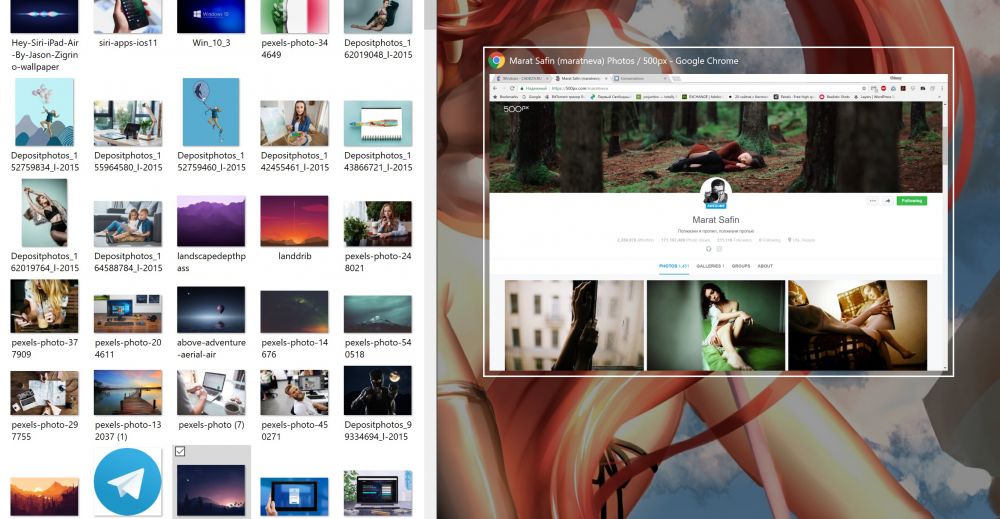
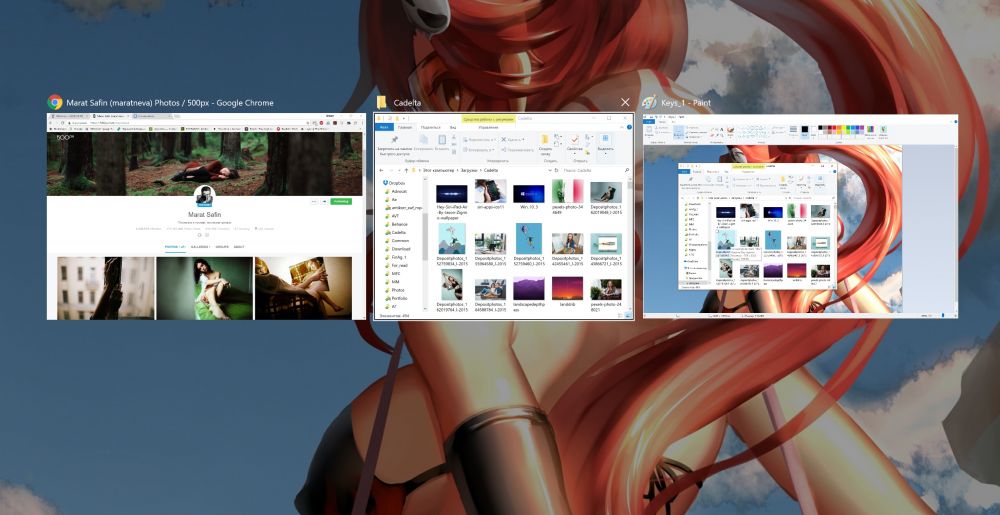
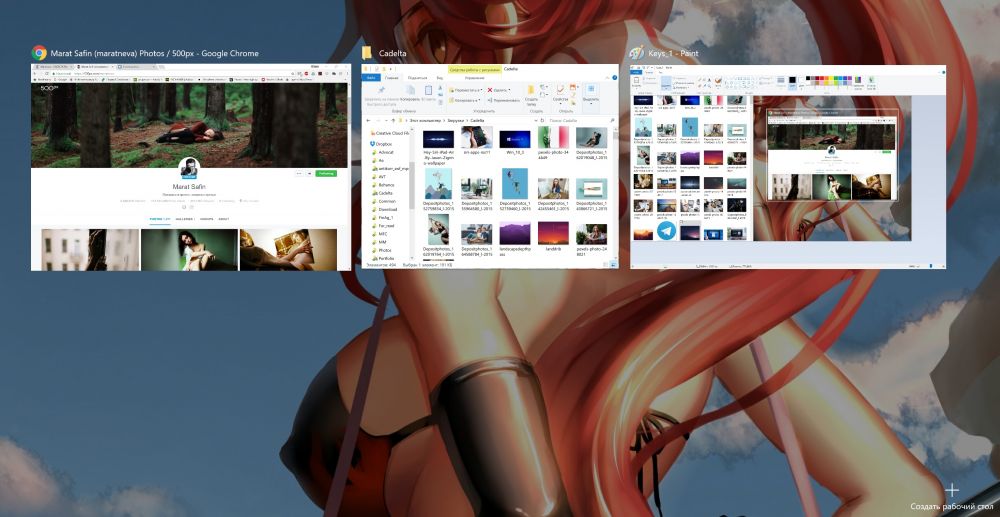
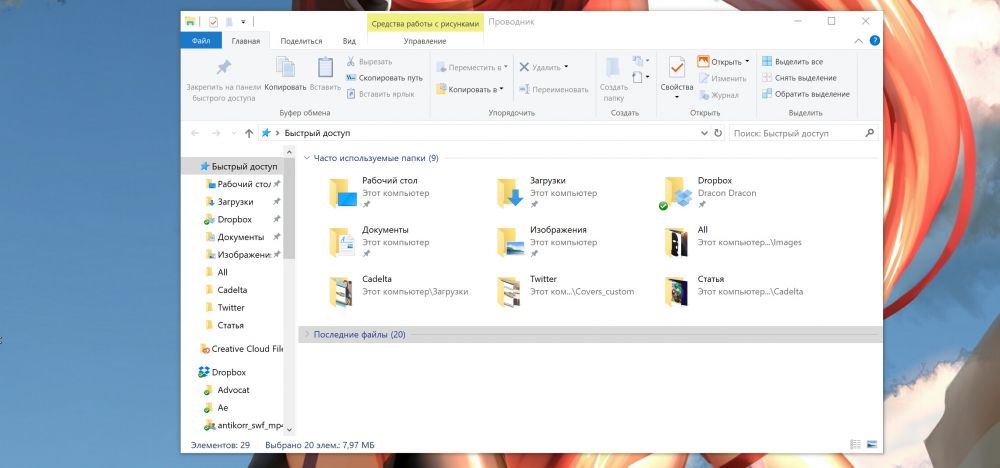
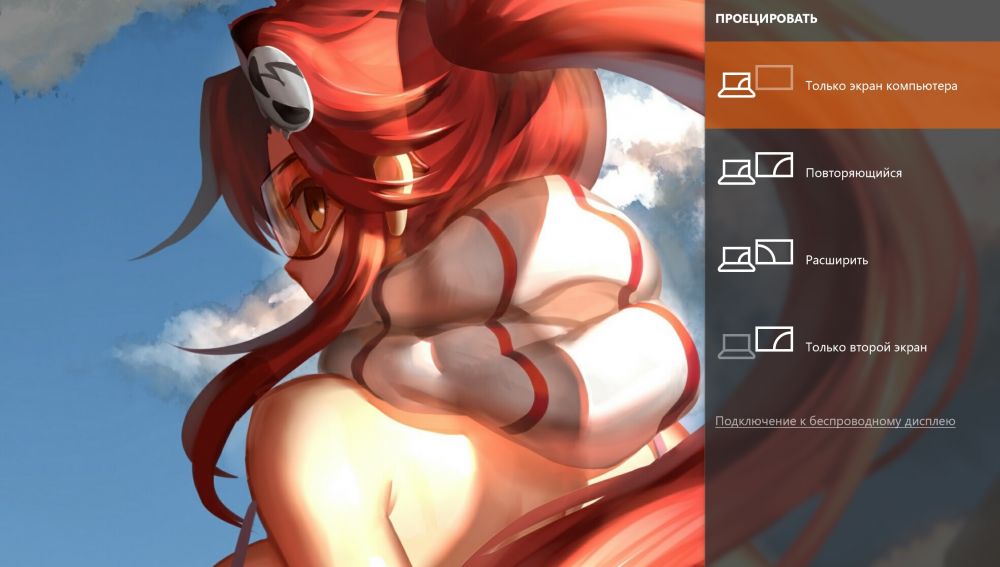
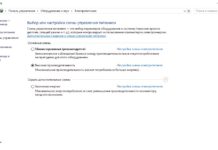
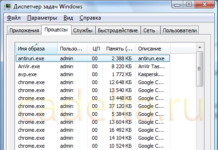








![Xiaomi Mi Mix: стильний і потужний смартфон з [концептуальними проблемами] — огляд](http://chvv.com.ua/wp-content/uploads/2018/05/1-48-100x70.jpg)




